Windows 標準搭載の音声入力が新しくなり、日本語がサポートされました
皆さま、はじめまして。Experience & Devices 開発統括部の植田です。私は Software Engineer として東京で主に音声入力の開発に携わっています。
2 月 3 日(米国時間)に Windows Insider Preview ビルド 21301 以降の Dev チャネルの PC を対象に、新しい音声入力が有効になりました。この度の改善で、音声入力の UI が刷新され、日本語がサポートされました。この記事では日本語での音声入力についてご紹介します。
日本語で音声入力を始めるには
さて、皆さまは音声入力を使ったことがあるでしょうか。私の場合は、特にスマートフォンなどで天気やニュースなどの軽い調べ物をしたり、片手に荷物を持っていたりするときに音声入力を使っていますが、今回はそれが PC でもできるようになりました。一度生活に馴染めば結構便利な機能です。皆さまもぜひ、一度試してみてください。
日本語で音声入力を始めるには、入力言語を日本語に設定した後、Windows ロゴ キーを押しながら H キーを押すか、タッチ キーボードのマイク ボタンをタップします。
ハードウェア キーボードをお使いの方は、ショートカット キーの Windows ロゴ キー + H キーを押すことで音声入力の UI が立ち上がります。音声入力に必要な環境や条件(下記参照)が整っていれば、すぐに「聞き取り中」の吹き出しが表示され日本語を音声で入力することができます。メール アプリやブラウザを開いて、入力したい言葉を言ってみてください。音声入力は一定時間入力がないと自動で停止しますが、明示的に停止したい場合は、マイク ボタンを押すか、「音声入力を停止」と言うことで停止することもできます。
タッチ キーボードからも音声入力の開始ができます。タッチ キーボードのマイク ボタンを押すと、UI が切り替わり聞き取りが開始されます。
マイクのアクセス設定がオフのときや、テキスト ボックスを選択していないときなど、音声入力に必要な環境や条件が整っていなかった場合、ヒントを示した吹き出しが表示されます。マイクのアクセス設定をオンにしたり、テキストボックスを選択したりするなどしてエラーの原因を取り除いた後に、もう一度 Windows ロゴ キー + H キーや、タッチ キーボードのマイク ボタンを押してください。なお、新しい音声入力は Microsoft のオンライン音声認識技術を使っており、インターネット接続が必要になります。
音声入力を使ってみて、良かったあるいは使いにくいと感じたことがありましたら、フィードバック Hub でご意見をお寄せください。
音声入力を使いこなすには
単語ではなく文章を入力するとき、改行をしたり、感嘆符を付けたりしたいことが出てくると思います。ここでは文章を入力するときによく使う句読点の入力や音声コマンドによる編集を音声入力で行う方法をご紹介します。
句読点などを入力する
改行、読点、句点、感嘆符、疑問符、括弧など、普段の文章で使う句読点などにも音声入力は対応しています。例えば「こんにちは!」を入力するには「こんにちは びっくりマーク」と言うことで明示的に感嘆符を入力できます。更に現在、句読点などを自動で入れられるように改善を図っているところです。この新機能が皆さまの元に届きましたら、音声入力 UI の設定より「句読点の自動入力」をオンにすることで、よりスムーズに音声入力をしていただけるようになります。
音声コマンドを使用する
音声入力を停止したり、直前に入力した単語を消したり、といった操作を音声で行うことができます。現在日本語で使用可能な音声コマンドは主に「音声入力を停止」「それを削除」「それを選択」の 3 つがあります。これらを使いこなすと、音声のみで完結できる編集の幅が広がります。
- 「音声入力を停止」:音声入力を停止する
- 「それを削除」:選択されている文字列、もしくは直前に入力した文字列を削除する
- 「それを選択」:直前に入力した文字列を選択する
音声コマンドの他の言い回しや、他の言語の音声コマンドにご興味のある方は、こちらをご参照ください。
Announcing Windows 10 Insider Preview Build 20206(英語)
ぜひとも音声入力をお試しいただき、フィードバック Hub を使って皆さまのご意見をお聞かせください。何かお気づきの点がございましたら、音声入力 UI の設定の「フィードバックを送信」ボタン、もしくはフィードバック Hub を開くのリンクからフィードバック Hub を開いていただき、こちらの記事を参照しフィードバックをお送りください。
フィードバック Hub アプリを使って Microsoft にフィードバックを送信する
フィードバックのカテゴリを「入力と言語 > 音声入力」に設定していただけると開発チームに伝わりやすくなります。より良い製品にするために、皆さまからのご意見を心よりお待ちしております。

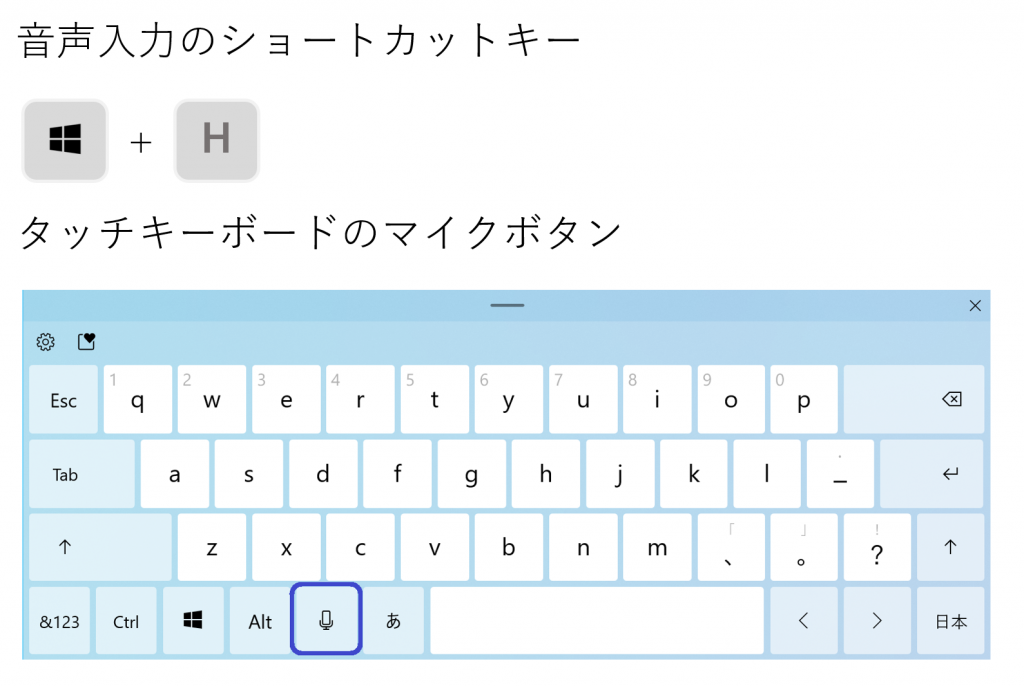
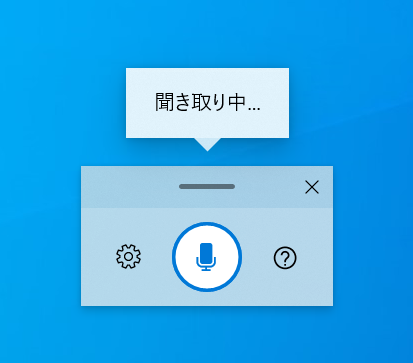
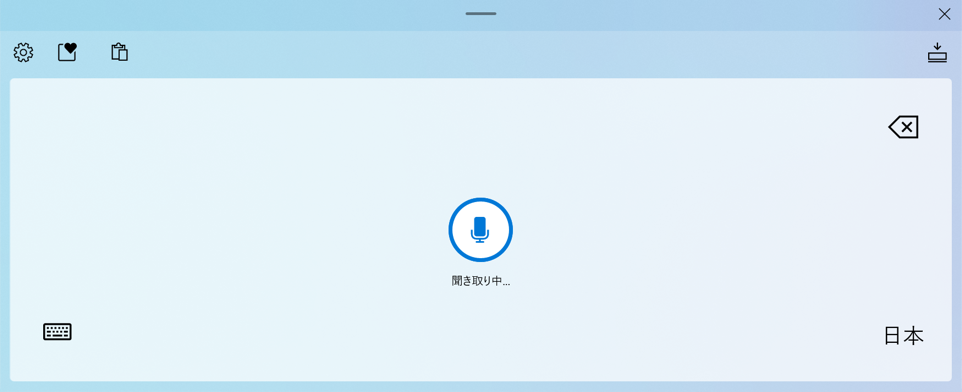
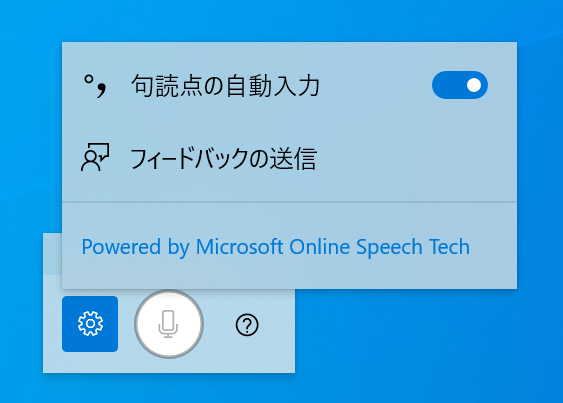
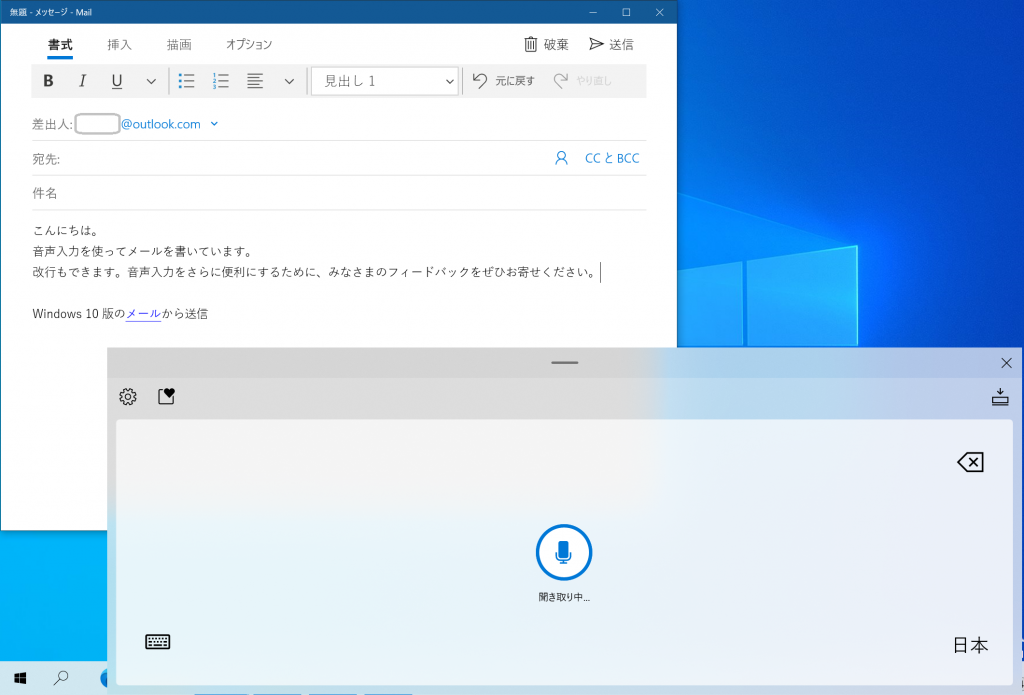
Join the conversation